在日常使用火狐浏览器时,设置一个心仪的主页能为我们带来便捷与个性化的浏览体验。那么,火狐浏览器究竟该如何设置主页呢?下面就为大家详细介绍。
一、基础设置法
打开火狐浏览器后,点击界面右上角的三条横线图标,在弹出的菜单中选择“选项”。进入选项页面后,在左侧找到“主页”选项。在这里,你可以看到“主页”设置区域,默认显示的是火狐官方推荐的页面。你可以在“主页”输入框中输入你想要设置为主页的网址,比如你常用的新闻网站、社交平台或者工作相关的页面等。输入完成后,点击“确定”即可完成主页设置。
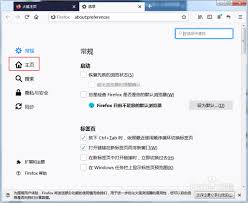
二、使用当前页面作为主页

如果你正在浏览某个网页,觉得这个页面很符合你的需求,想要将其设为主页,操作也很简单。同样点击右上角的三条横线图标,选择“选项”,进入“主页”选项。然后在“主页”设置区域中,点击“使用当前页面”按钮,这样当前浏览的页面就会被设置为主页啦。
三、设置多个主页
有时候我们可能需要同时打开多个常用页面,火狐浏览器也支持设置多个主页。还是在“主页”选项中,在“主页”输入框里输入第一个网址后,按下回车键换行,接着再输入第二个网址,以此类推。设置好多个网址后,每次打开火狐浏览器,它就会按照你设置的顺序依次打开这些页面,大大提高了浏览效率。
四、恢复默认主页
如果在设置主页的过程中出现了误操作,或者你想恢复到火狐浏览器的默认主页,只需在“主页”选项中,点击“恢复默认设置”按钮即可。这样主页就会重新变回火狐官方推荐的页面。
通过以上几种方法,你可以轻松地为火狐浏览器设置出符合自己需求的主页。无论是简洁高效的工作主页,还是丰富多彩的生活娱乐主页,都能让你的浏览更加得心应手。快去试试吧,让火狐浏览器成为你专属的个性化浏览利器!





















